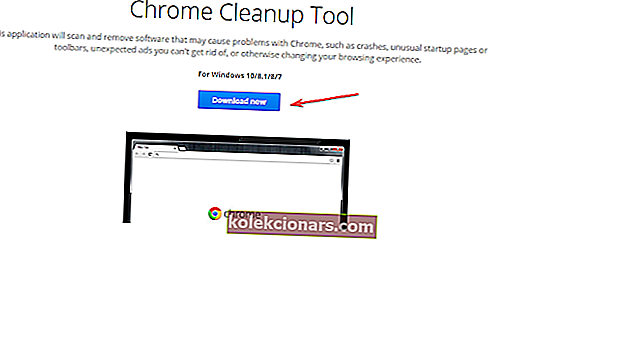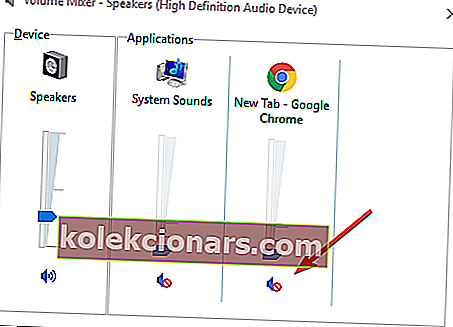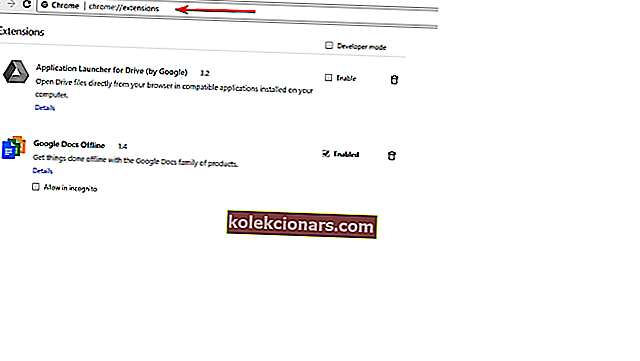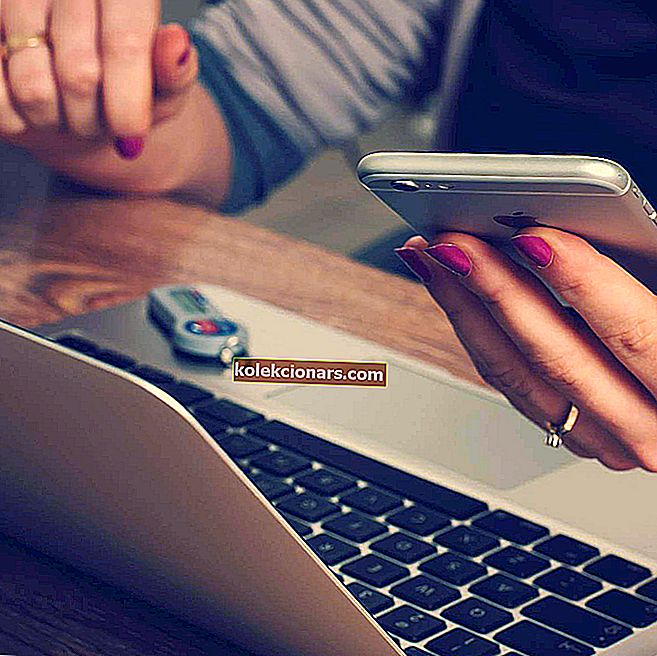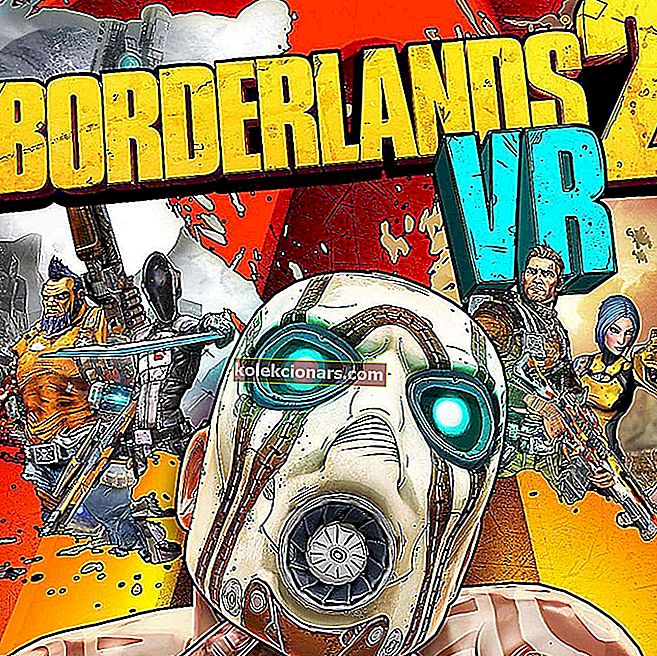- Google Chrome je izbrani brskalnik za milijone uporabnikov po vsem svetu.
- Kljub priljubljenosti se včasih v Chromu lahko pojavijo napake.
- Če v Chromu ni zvoka, preverite mešalnik glasnosti in se prepričajte, da Chrome ni izklopljen ali onemogočite vse razširitve.
- Ta članek je le del našega vozlišča Chrome in če iščete podrobnejša navodila, si ga oglejte.
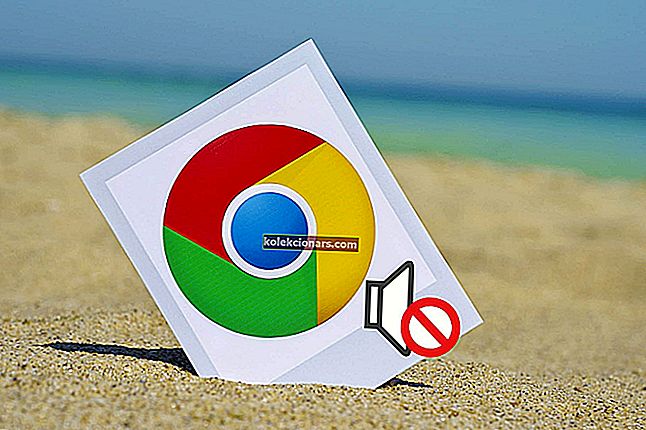
Google Chrome je morda najbolj priljubljen brskalnik na planetu Zemlja, vendar zaradi tega ni odporen na težave. In ena najpogostejših težav, s katero se mnogi srečujejo, je, da zvok Chrome ne deluje .
To se morda sliši preveč malenkostno, vendar je lahko tudi najbolj frustrirajuće; še bolj, ko vse druge naprave v napravi predvajajo zvok, razen Chroma.
Vendar je rešitev enako enostavna in enostavna za reševanje.
Tukaj je, kaj morate storiti, ko v brskalniku Chrome ni zvoka.
Kako lahko popravim, da Google Chrome ne predvaja zvoka?
- Poskusite z drugim brskalnikom
- Odstranite zlonamerno programsko opremo
- Preverite glasnost zvočnika in mešalnik
- Onemogoči razširitve
- Počistite predpomnilnik in piškotke
- Ponastavite nastavitve Chroma
- Posodobite Chrome
- Odstranite in znova namestite Chrome
1. Poskusite z drugim brskalnikom

Obstaja velika verjetnost, da to ni vaša prva težava s Chromom. Veliko jih je, ki smo jih obsežno obravnavali v razdelku o napakah v Chromu.
Verjetno ste obtičali s Chromom, ker ste ga vajeni ali zaradi nekaterih funkcij, ki jih uživate.
Zdaj smo tu, da vam povemo, da ne bi smelo biti tako. Tudi brskalnik Opera temelji na Chromiumu (kar pomeni, da si delijo veliko skupnih stvari). Ima enake standardne funkcije in cel kup drugih.
Je hitrejši od Chroma in ne poje toliko ovna. Na voljo so tudi te brezplačne dodatne funkcije :
- vgrajen blokator oglasov
- vgrajen VPN
- plavajoče okno z video predvajanjem, medtem ko nadaljujete z brskanjem
- vgrajeni selniki v stranski vrstici
In še veliko več. Kliknite gumb Preberi več od spodaj, da preberete vse o tem.

Opera
Zaradi odlične hitrosti in kopice brezplačnih dodatnih funkcij je brskalnik boljši od Chroma. Preklopite zdaj. Brezplačno obisk spletnega mesta2. Odstranite zlonamerno ali drugo neželeno programsko opremo
- V brskalnik Chrome naložite spletno mesto Chrome Cleanup Tool .
- Kliknite povezavo Prenesi zdaj .
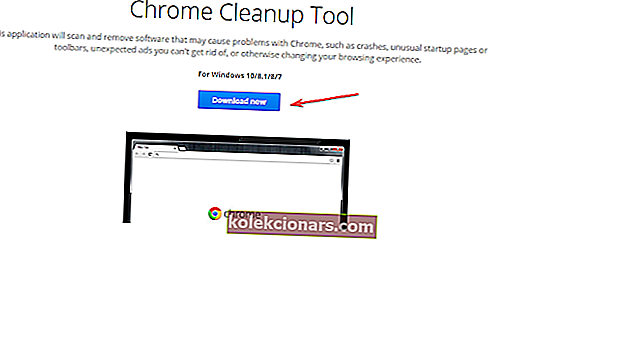
- Ko sprejmete pogoje storitve in se z njimi strinjate, kliknite Sprejmi in prenesi .
- Na dnu po prenosu kliknite datoteko chrome_cleanup_tool.exe .
- Ko Windows vpraša, ali ste prepričani, da želite zagnati program, kliknite Zaženi .
- Cleanup Chrome orodje skenira računalnik in seznam iz katerega koli zlonamerno ali sumljive programske opreme na voljo v napravi.
- Kliknite Odstrani sumljive programe .
- Odpre se nov zavihek Chrome, v katerem boste morali ponastaviti nastavitve. Kliknite Ponastavi .
Preverite, ali je težava odpravljena.
Omeniti moramo, da težavo lahko povzroči neka zlonamerna programska oprema, ki je okužila vaš sistem med brskanjem po internetu.
Protivirusni program je dober, vendar je najboljše orodje za zaščito vašega sistema in podatkov med brskanjem orodje VPN.

Priporočamo zasebni dostop do interneta , vodilnega na trgu v lasti Kape Technologies.
PIA je mogoče namestiti na več načinov. Aplikacijo lahko na primer namestite v napravo s sistemom Windows 10 ali mobilni telefon. To pomeni, da je VPN na voljo po celotnem sistemu.
Lahko pa ga namestite tudi kot podaljšek. Obstaja razširitev Chrome za PIA, ki v bistvu usmerja ves promet brskalnika prek PIA.
Ponuja tudi enostavno stikalo za vklop / izklop, seznam dovoljenj z URL-jem spletnih mest, blokira WebRTC zaradi varnostnih težav in prehode razvrsti po zakasnitvi, tako da boste imeli najhitrejšo povezavo.
PIA ponuja tudi:
- najnovejša tehnologija za strežnike in šifriranje (OpenVPN in WireGuard)
- podatkovna politika brez zapisov
- neomejena pasovna širina in hkrati priključene več naprav
- možnost blokiranja sledilcev in zlonamerne programske opreme

Zaseben dostop do interneta
Izboljšana zaščita identitete in podatkov za Chrome in vašo napravo. Nič več zlonamerne programske opreme, ki onemogoča zvok. 2,85 USD na mesec. Pridobite ga zdaj!3. Preverite glasnost zvočnika in mešalnik
- Z desno miškino tipko kliknite ikono zvočnika na sistemski vrstici v spodnjem desnem kotu opravilne vrstice.
- Izberite Open Volume Mixer .
- Vaša aplikacija Chrome naj bo tam navedena v razdelku Aplikacije desno.
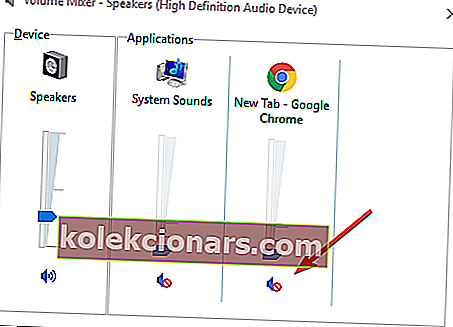
- Prepričajte se, da ni izklopljen ali glasnost ni nastavljena na najnižji položaj.
Preverite, ali Chrome lahko predvaja zvok. V nasprotnem primeru nadaljujte z naslednjim korakom.
Iščete najboljše razširitve zvočnega izenačevalnika za Chrome? Tu so najboljše možnosti.
4. Onemogočite razširitve
- Na zavihku Chrome vnesite chrome: // extensions in pritisnite Enter .
- Dobili boste seznam razširitev, vdelanih v brskalnik Chrome.
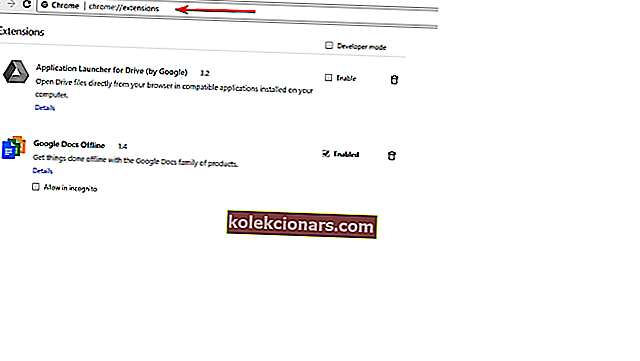
- Poiščite določeno razširitev z imenom Pepper Flash in jo onemogočite. Večina je poročala, da so se težave z zvokom rešile po onemogočitvi te razširitve.
- Pravzaprav bi bilo dobro, da vse druge razširitve izbrišete tako, da jih znova namestite, in po vsaki namestitvi preverite, ali se sliši zvok.
Če se želite prepričati, ali težava res povzroča razširitev, odprite Chrome v načinu brez beleženja zgodovine .
Če želite to narediti, pritisnite (Cntrl + Shift + N) v Chromu ali kliknite zgornji desni kot brskalnika Chrome in v prikazanem meniju izberite Novo okno brez beleženja zgodovine .
Preverite, ali se predvaja zvok. Če je odgovor pritrdilen, morda težavo povzroča razširitev.
Pogosta vprašanja: Več o zvoku v Chromu
- Kako vklopim Google Chrome?
Če želite vklopiti Chrome, z desno miškino tipko kliknite gumb za glasnost v opravilni vrstici in izberite Odpri mešalnik glasnosti . Zdaj se prepričajte, da Chrome ni izklopljen.
- Zakaj je moj Google Chrome izklopljen?
Če je Google Chrome utišan, je najverjetnejši razlog, ker je njegova glasnost v mešalniku glasnosti utišana. Lahko pa imate tudi utišane zavihke.
- Kako omogočim zvok v Chromu?
Če želite omogočiti zvok v Chromu, pojdite v Nastavitve Chroma> Napredno . Zdaj izberite Nastavitve strani> Zvok in se prepričajte, da je omogočena možnost Dovoli spletnim mestom predvajanje zvoka.
- Kako vklopite spletno mesto?
Če želite vklopiti spletno mesto v Chromu, samo z desno miškino tipko kliknite jeziček tega spletnega mesta in v meniju izberite možnost Vključi vklop spletnega mesta.
Opomba urednika : Ta članek se nadaljuje na naslednji strani.